MySql 5.7.20安装及data和my.ini文件的配置
1.首先上MySql的官网下载
https://dev.mysql.com/downloads/mysql/
http://www.jb51.net/softs/451120.html
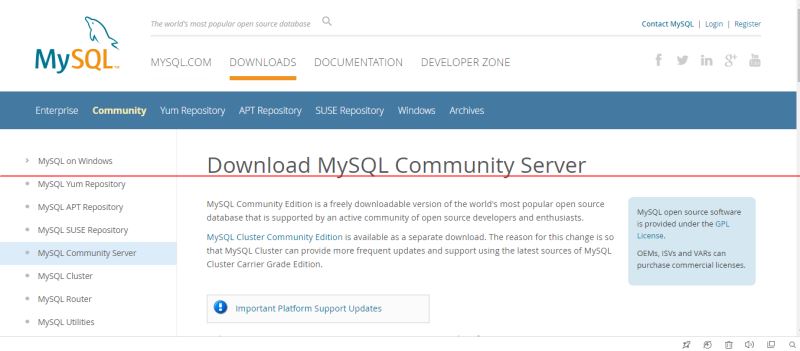
以我所选版本为例(免安装版),选择MYSQL Community Server 然后在右边选择你所对应的版本 我的是64位 下载相应的zip版本
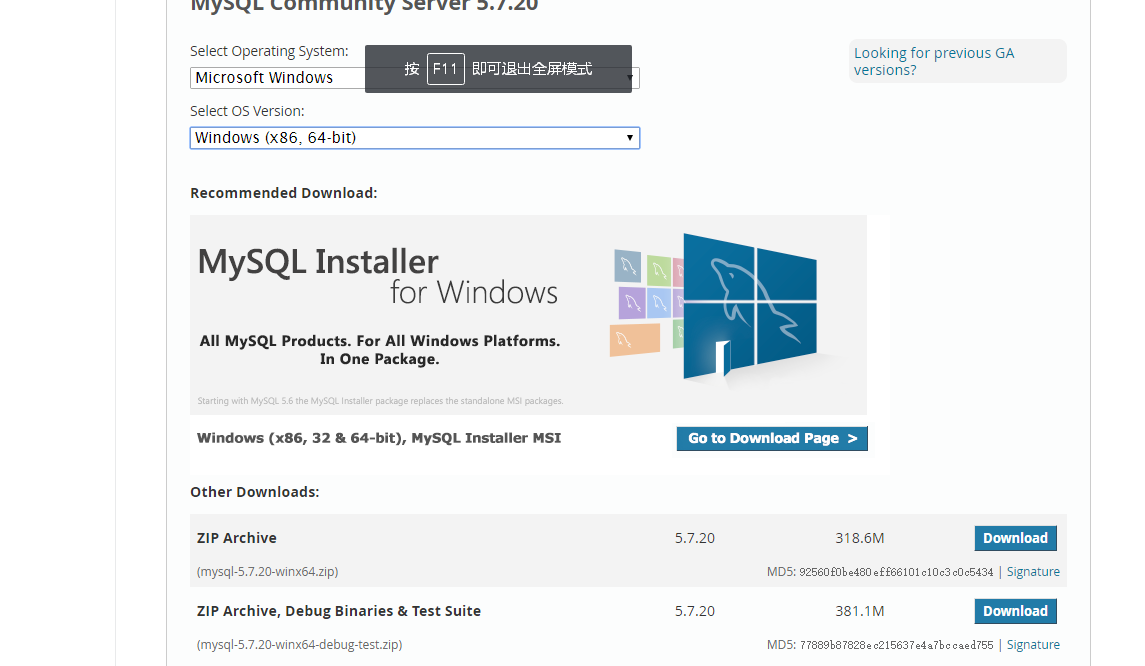
下载完解压到你想要存放的位置 我的是解压到D:\mysql-5.7.20-winx64
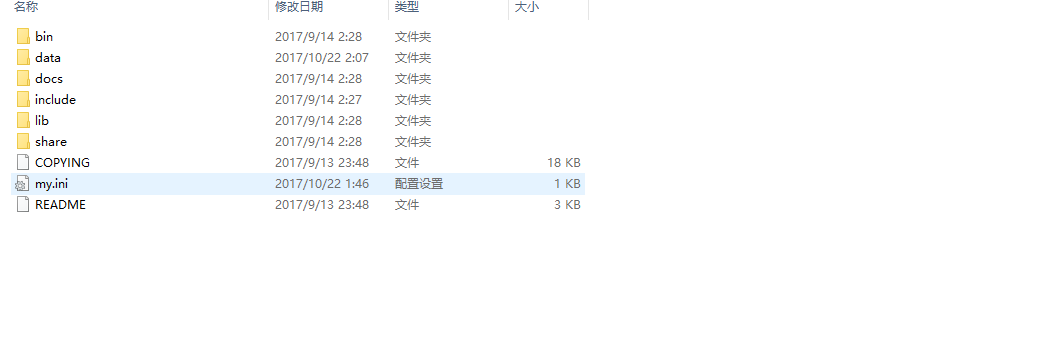
解压完成后是没有data文件和my.ini配置文件 这些都是要自己补充(下文有补充)
接下来是设置环境变量。我的是w10,打开系统变量,配置mysql的环境变量,下图是通过命令行打开系统变量
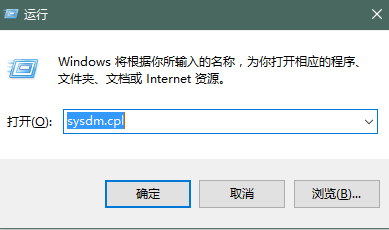
创建MYSQL_HOME变量,变量值为你解压的位置
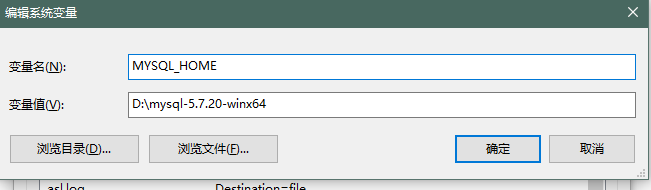
在Path中添加%MYSQL_HOME%\bin;(注意结尾处有分号)
最后保存就完成了MySql的环境变量配置了
接下来是补充data文件和my.ini
在D:\mysql-5.7.20-winx64\bin目录下用管理员打开cmd(管理员打开cmd的方法有几种,其中一种可以通过win+x 然后选择命令提示符(管理员)打开后记得在DOS转到D:\mysql-5.7.20-winx64\bin目录下) 然后运行mysqld --initialize-insecure --user=mysql (注意有空格)
然后返回目录就会发现有data目录了
创建my.ini文件,内容为(这里内容不一定要按照下文 可以自行百度 但是其实都差不多内容)
[client] port=3306 default-character-set=utf8 [mysqld] # 设置为自己MYSQL的安装目录 basedir=D:\mysql-5.7.20-winx64 # 设置为MYSQL的数据目录 datadir=D:\mysql-5.7.20-winx64\data port=3306 character_set_server=utf8 sql_mode=NO_ENGINE_SUBSTITUTION,NO_AUTO_CREATE_USER #开启查询缓存 explicit_defaults_for_timestamp=true skip-grant-tables
完成上面两个文件的创建后,还是在D:\mysql-5.7.20-winx64\bin下用管理员运行cmd 输入命令 mysqld -install 如果出现Service successfully installed 说明注册成功了

因为我已经注册好了,所以再运行该命令时会出现上图
接下来 运行net start mysql命令(启动MYSQL命令) 会出现下图

net stop mysql命令(停止MYSQL命令)
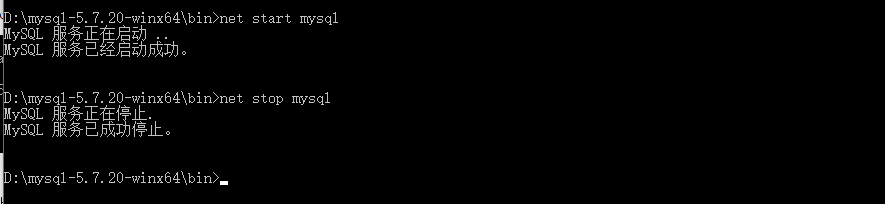
到这里,你就完成了MySql的相关下载和配置
总结
以上所述是小编给大家介绍的MySql 5.7.20安装及data和my.ini文件的配置,希望对大家有所帮助,如果大家有任何疑问请给我留言,小编会及时回复大家的。在此也非常感谢大家对我们网站的支持!
相关推荐
-
MySql 5.7.14 解压版安装步骤详解
下面主要分为五大步给大家介绍mySql 5.7.14 解压版安装教程.感兴趣的朋友一起看看吧. 第一步:下载最近的MySQL文件并且解压: 下载最新版的MySQL–mysql-5.7.12下载地址 将下载到的文件解压缩到自己喜欢的位置,例如我自己的位置是D:\MySQL\mysql-5.7.12-winx64 第二步:配置环境变量 这里不多说,bin目录配置到path下面就行了. 第三步:添加配置文件 直接复制一个解压路径下面的 my-default.ini文件,重命名为my.ini然后编辑该文
-
Mac OS系统下mysql 5.7.20安装教程图文详解
Mac OS X 下 TAR.GZ 方式安装 MySQL 5.7 与 MySQL 5.6 相比, 5.7 版本在安装时有两处不同: 1:初始化方式改变, 从scripts/mysql_install_db --user=mysql初始化方式变成了bin/mysqld --initialize --user=mysql方式; 2: 初始密码生成改变, 5.6 的版本在 tar gz 方式初始化完成后默认 root 密码为空, 5.7 版本在初始化完成后会生成一个临时的 root 密码: 一.在浏览
-
mysql 5.7.20常用下载、安装和配置方法及简单操作技巧(解压版免安装)
话说凌晨刚折腾完一台MySQL 5.7.19版本的安装,未曾料到早上MySQL官方就发布了最新的5.7.20版本.这个版本看似更新不多,但是加入了一个我们所急需的功能. MySQL 5.7.20版本新增了参数group-replication-member-weight,用来表示选主时服务器的优先级.若没有这个优先级,则之前版本的MGR会选择一个或许不是用户想要的节点,这是一个令人头疼的问题.相信5.7.20版本新增的该参数能解决一些用户的痛点. 1. 下载: mysql-5.7.20是解压版免
-
安装mysq 5.7.20 解压版遇到的坑(推荐)
MySQL官网: https://www.mysql.com/downloads/ http://www.jb51.net/softs/451120.html 1. 解压版环境变量配置好后,根目录没有my.ini 也没有 my-default.ini文件 新建文件 my.ini 放到 ./bin 目录下 [mysql] # 设置mysql客户端默认字符集 default-character-set=utf8 [mysqld] #设置3306端口 port = 3306 # 设置mysql的安装
-
mysql 5.7.20解压版安装方法步骤详解(两种方法)
我来讲解下window64位下MySQL的安装,MySQL是在5.7开始安装版就只有32位下载服务了,这里我讲解解压版的MySQL如何安装,在安装MySQL解压版时对于新手的小编来说也是头疼得很,各种问题各种来没有安装版的一键轻松搞定的方便,安装时需要注意三点:1.路径配置,2.安装时MySQL端口被占用这时需要关闭被占用端口,3.cmd必须是在管理员环境下设置MySQL信息. MySQL官网: https://www.mysql.com/downloads/ http://www.jb51.n
-
Window10下安装 mysql5.7图文教程(解压版)
1. 解压mysql-5.7.11-winx64.zip 到某文件夹, 如C:\DevelopCommon\mysql-5.7.11-winx64. 2. 配置环境变量 变量名 : MYSQL_HOME 变量值 : C:\DevelopCommon\mysql-5.7.11-winx64 变量名 : Path 变量值 : %MYSQL_HOME%\bin 2. 以管理员身份进入 C:\DevelopCommon\mysql-5.7.11-winx64\bin目录: (在window菜单下搜索命令
-
Mysql 5.7.20压缩版下载和安装简易教程
一.下载地址: http://dev.mysql.com/downloads/mysql/ http://www.jb51.net/softs/451120.html 1.进入官网下载,显示的应该是最新版本,选择第二个(mysql5.7.20-winx64.zip) 2.下载完成后,直接解压到自定义目录,解压目录就是安装目录 二.配置环境变量 1.新增环境变量,例: 变量名:MYSQL_HOME 变量值:D:\mysql\mysql5.7.20-winx64 2.修改环境变量PATH 在PATH
-
Mysql 5.7.17 解压版(ZIP版)安装步骤详解
下载 解压版下载地址(需要登录) :http://dev.mysql.com/downloads/mysql/ 下载后解压到你想要安装的目录就可以了 配置环境变量 为了方便使用,不必每次都进入bin目录 就添加环境变量,如果不嫌麻烦就不必添加了 增加系统环境变量: MYSQL_HOME ,值就是你的MySQL目录了 例如:D:\tools\database\mysql-5.7.17-winx64 在path变量后追加 %MYSQL_HOME%\bin; 注意前面加分号: 初始化数据库得到data
-
MySql 5.7.20安装及data和my.ini文件的配置
1.首先上MySql的官网下载 https://dev.mysql.com/downloads/mysql/ http://www.jb51.net/softs/451120.html 以我所选版本为例(免安装版),选择MYSQL Community Server 然后在右边选择你所对应的版本 我的是64位 下载相应的zip版本 下载完解压到你想要存放的位置 我的是解压到D:\mysql-5.7.20-winx64 解压完成后是没有data文件和my.ini配置文件 这些都是要自己补充(下文有补
-
MySQL 5.7.19安装目录下创建my.ini文件的方法
在上篇文章给大家介绍了Mysql 5.7.19 免安装版配置方法教程详解(64位),本文重点给大家介绍MySQL 5.7.19安装目录下创建my.ini文件的方法,大家可以参考下. 基本内容如下 [mysqld] character-set-server=utf8 #绑定IPv4和3306端口 bind-address = 0.0.0.0 port = 3306 # 设置mysql的安装目录 basedir=F:/test/mysql-5.7.19-winx64 # 设置mysql数据库的数据的
-
Win10下mysql 8.0.20 安装配置方法图文教程
Win10系统下MySQL 8.0.20安装和配置超详细教程 MySQL下载 MySQL直接去官网下载就行,选择community版本(免费)下载,链接. 在select operating system中选择Microsoft Windows,下方对应出现最新版本的MySQL,目前是MySQL 8.0.20,有两个zip文件,选择第一个Windows (x86, 64-bit), ZIP Archive点击右侧的Download按钮进行下载 官网下载有时速度比较慢,直接点击链接也可以下载:my
-
mysql 8.0.20 安装配置详细教程
本文为大家分享了mysql 8.0.20 安装配置详细教程,供大家参考,具体内容如下 1.下载mysql8.0.20安装包 MySQL官网:链接 直接点击链接也可以下载:mysql 8.0.20 找到安装包后下载.(官网为英文,如果看不懂的小伙伴可以将网站复制到谷歌进行翻译) 点击跳过登录,直接下载到本地. 安装mysql1.下载下来之后是一个zip的压缩包文件 将其解压. 2.解压之后,接下来设置环境变量 右击我的电脑===>点击属性===>点击高级系统设置===>环境变量===>
-
Ubuntu18.0.4下mysql 8.0.20 安装配置方法图文教程
mysql 8.0.20 安装配置方法图文教程整理下,供大家参考. 一.准备工作 1.检查是否已经安装mysql 当前计算机没有安装mysql. 2.下载MySQL8.0. 根据MySQL安装指南,发现MySQL5.7版本最高只适配到Ubuntu17.04, 而MySQL8.0最高适配到Ubuntu18.04. 地址点击下载( 下载自官网): 文件很小,只有34K. 二.安装mysql 1.双击打开进行安装. 这里选择mysql-8.0. 静静等待安装完成即可! 2.打开终端,分别执行下面的命令
-
MySQL 8.0.20 安装教程图文详解(windows 64位)
一:mysql官网下载 https://dev.mysql.com/downloads/file/?id=494993 不用注册,直接下载就好 二:解压缩 原谅我技术渣,所有文件夹都翻过了,真的没找到mysql-installer在哪个文件夹内,真的不知道应该运行哪个文件(有大神知道欢迎指导) ok解压后的目录并没有的my.ini文件,那么自己配置.自行创建在安装根目录下添加的my.ini,写入基本配置: [mysqld] # 设置3306端口 port=3306 # 设置mysql的安装目录
-
docker下mysql 8.0.20 安装配置方法图文教程
docker安装mysql版本8.0.20,供大家参考,具体内容如下 第一步 下拉镜像 docker pull mysql:8.0.20 第二步 启动镜像 docker run -p 3306:3306 --name mysql -e MYSQL_ROOT_PASSWORD=123456 -d mysql:8.0.20 查看是否启动成功 docker ps -a 第三步 启动成功后,进入容器内部拷贝配置文件,到宿主主机. docker cp mysql:/etc/mysql /mnt/sda1/
-
mysql 8.0.20 安装配置方法图文教程
MySQL下载与安装(8.0.20版)教程,供大家参考,具体内容如下 MySQL官网:链接 直接点击链接也可以下载:mysql 8.0.20 登录官网后如下图下载MySQL软件: 点击1和2后进入下图页面: 再点击MySQL Community Server进入下图下载页面: 根据上图选择好1处后点击2处进入Windows安装包的下载页面(如下图): 上图中有两个下载包,一个是安装引导包,一个是压缩安装包,我们选择第二个.点击Download进入下图页面. 我们不登陆下载,所以直接点击红框按钮进
-
window10下mysql 8.0.20 安装配置方法图文教程
win10系统本地安装MySQL8.0.20,亲测可用,也是参考了其他大神的操作 1. 下载Mysql ,官网下载地址: MySQL官网:链接 直接点击链接也可以下载:mysql 8.0.20 2.下载完毕后,并解压zip安装包,安装包结构如图所示: 3.配置环境变量:将解压后的安装包bin文件夹地址配置到环境变量Path中,如图所示: 3.1 后面直接 确定 退出 4. 创建配置初始化的my.ini文件:解压后的目录并没有my.ini文件,可以自行创建.在MySQL安装包的根目录下添加 my.
随机推荐
- JSP一句话后门
- Codeigniter中mkdir创建目录遇到权限问题和解决方法
- 浅谈PHP值mysql操作类
- PHP Curl模拟登录微信公众平台、新浪微博实例代码
- 正则表达式匹配中文与双字节的代码
- 利用ASP实现在线生成电话图片效果脚本附演示
- js实现瀑布流的三种方式比较
- Python通过解析网页实现看报程序的方法
- 5个常用的MySQL数据库管理工具详细介绍
- 漂亮的仿flash菜单,来自蓝色经典
- jQuery实时显示鼠标指针位置和键盘ASCII码
- Win2003 Server安全配置完整篇 端口关闭第1/3页
- Java设计模式之模版方法模式简介
- 详谈Jedis连接池的使用
- android设计模式之单例模式详解
- java获取Date时间的各种方式汇总
- POI通过模板导出EXCEL文件的实例
- android 使用uinput模拟输入设备的方法
- 魔兽世界魔兽模拟器2.2安装说明
- 基于bootstrap写的一点localStorage本地储存

